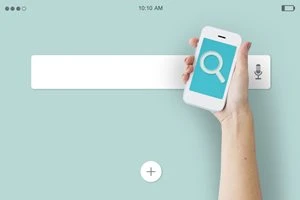スマホカメラが使えない・起動しない原因は?故障やトラブルの対処法
スマホのカメラアプリが起動できない原因に当てはまるのは?

スマホカメラが使えない・起動しない原因は?故障やトラブルの対処法
スマホのカメラアプリを使いたいのに「アプリが開かない」「起動しない」といったトラブルが起きることがあります。
カメラの挙動がおかしいと、つい故障を疑ってしまうもの。
しかし、カメラやスマホの一時的な不具合が原因となっている場合があるので、まず原因を突き止めることが重要です。
この記事は、カメラアプリが使えなくなる原因と、その対処法をまとめています。ぜひ参考にしてください。
スマホのカメラがおかしいのは故障?使えない原因

まずカメラアプリが使えない原因をチェックしましょう。
故障を疑う前に、アプリやスマホに不具合が発生していないか確認します。
カメラアプリの一時的な不具合が原因
端末のメモリが圧迫されたり、別のカメラアプリが干渉していたりすると、カメラアプリが起動できなくなることがあります。
この場合は、不要なキャッシュを削除する、アプリを再起動するなどの対処法を試してみましょう。
スマホのOS(ソフトウェア)の不具合が原因
カメラアプリが使えないのは、スマホのOSが古くなっているのが原因かもしれません。
OSをアップデートすると不具合が改善されるかもしれないので、スマホの「設定」アプリでOSのバージョンを確認してみましょう。
部品の故障が原因
スマホの落下など、本体に強い衝撃が加わると故障してしまうケースがあります。
カメラを起動したときに変な音が鳴ったり、本体を振るとカタカタと音がしたりする場合は、スマホの修理を検討することをオススメします。
スマホのカメラがおかしいときの対処法

カメラが起動しないときは、以下の対処法を試してみましょう。
スマホを再起動する
スマホを再起動すると、本体やアプリで発生している一時的な不具合が解消されます。
複数アプリを起動して動作が遅くなったときも、再起動によってデータがリセットされるので効果的です。
スマホを充電する
スマホのバッテリー残量が少ないと、カメラが起動しないことがあります。
しっかり充電した後にカメラが起動するかどうか確かめてみましょう。
スマホが発熱していたら冷ます
カメラアプリはスマホへの負荷が大きく、本体が熱を持つ原因の一つです。
スマホが発熱するとセーフティ機能が働き、熱暴走を防ぐためにカメラアプリが起動せず、強制終了するといった挙動が見られることも。
スマホの熱を自然に逃がした後、カメラアプリが正常に起動できるか試してください。
スマホのOSをアップデートする方法
スマホのOSを確認・アップデートする際は、Android・iPhoneともに「設定」アプリを使用します。
以下の手順でOSの状態をチェックしてみましょう。
▼AndroidのOS確認・アップデート方法
- 「設定」アプリを開く
- 「システム」をタップ
- 「システムアップデート」をタップ
- 最新版になっていない場合は「ダウンロードしてインストール」をタップ
- 画面の指示に従ってアップデートを進める
▼iPhoneのOS確認・アップデート方法
- 「設定」アプリを開く
- 「一般」をタップ
- 「ソフトウェアアップデート」をタップ
- 最新版になっていない場合は「今すぐアップデート」または「ダウンロードしてインストール」をタップ
- 画面の指示に従ってアップデートを進める
カメラアプリのキャッシュを削除する
アプリのキャッシュがたまり過ぎていることが原因で、カメラが使えなくなることがあります。
キャッシュとは、端末上で一時的に保存されるデータのこと。
アプリをスムーズに起動するなど動作を快適にしてくれる機能ですが、キャッシュがたまり過ぎると、反対にアプリの動作が重くなったり、不具合が発生したりする原因にもなります。
Androidはアプリごとにキャッシュの削除が可能なので、動作が遅いと感じたらキャッシュを削除してみましょう。
▼Androidのキャッシュ削除方法
- 「設定」アプリを開く
- 「アプリ」をタップ
- カメラアプリを選択
- 「ストレージとキャッシュ」をタップ
- 「キャッシュを削除」をタップ
スマホの空き容量を増やす
機種や使用しているmicroSDカードによって、スマホに保存できるデータ容量に限りがあります。
写真や動画などをたくさん保存したり、アプリをインストールしたりすると、スマホの空き容量が減少し、さまざまなアプリで「動作が重い」「起動しない」といったトラブルが発生するので注意が必要です。
スマホを快適に使うためにも、こまめな空き容量チェックをオススメします。
▼Androidの空き容量を確認する方法
- 「設定」アプリを開く
- 「ストレージ」をタップ
- ストレージの使用状況を確認する
▼iPhoneの空き容量を確認する方法
- 「設定」アプリを開く
- 「一般」をタップ
- 「iPhoneストレージ」をタップ
- ストレージの使用状況を確認する
ストレージの使用状況を見れば、写真や動画、音楽、ゲームなど、どのアプリがストレージを多く使用しているのか知ることが可能です。
不要なデータを削除して、ストレージの空き容量を増やしてみましょう。
スマホカメラが故障した場合の修理方法

スマホの修理を依頼する際は、契約中の携帯会社やメーカーに問い合わせます。
修理費用は保証サービスへの加入状況によって変わるので、事前に公式サイトで料金を確認してください。
まとめ
カメラの調子が悪いからといって、故障しているとは限りません。
スマホの熱暴走防止や空き容量不足が原因で、カメラが使えなくなっている可能性も考えられます。
まずは端末の再起動やOSのアップデートを行うなど、不具合の改善を試みましょう。
それでも直らないときは、販売店やサポートに問い合わせて適切なアドバイスを受けるか、修理の依頼をオススメします。
スマホのカメラについては下記の記事でも紹介しています。参考にどうぞ。
”いいね”しよう!
関連ワード
公式SNSでもおすすめのクイズを配信中!